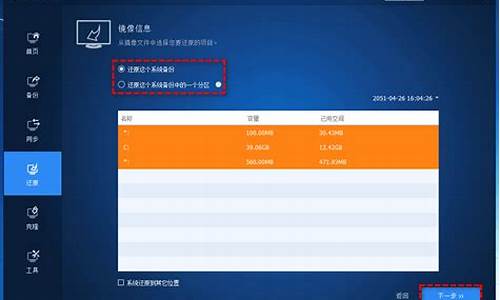如何检查电脑系统被重置过-如何检查电脑系统被重置过没有
1.台式电脑怎么恢复出厂设置
2.怎么重置电脑系统?
3.电脑如何修复系统引导开机
台式电脑怎么恢复出厂设置

台式电脑怎么恢复出厂设置
台式电脑恢复出厂设置有以下三种方法:
方法一:通过设置重置电脑
依次点击开始菜单、设置、更新和安全,在Windows更新界面,点击“高级选项”。
在高级选项界面,点击“恢复”,在恢复界面,点击“重置此电脑”下面的“开始”。
在弹出的窗口中,选择“保留我的文件”,再选择“重置”,等待电脑初始化即可。
方法二:通过开机菜单重置电脑
关机状态下,按开机键开机,并按住键盘上的Shift键。
之后会进入到特殊模式的Windows激活菜单,用鼠标选择疑难解答。
在疑难解答中选择恢复电脑,然后点击开始即可。
方法三:通过重装系统软件
首先需要下载一个系统镜像,可以下载Windows的最新系统。
将下载好的系统镜像拷贝到制作好的U盘启动盘里面。
将U盘插入需要重装系统的电脑USB接口上,开机并不断按下U盘启动快捷键。
在进入系统启动菜单中选择带有USB字样的选项并回车。
进入系统引导选项界面,选择Windows 10 PE进入系统。
在进入系统后软件会自动帮助安装系统,这时什么都不需要做,等待安装完成后即可激活系统。
以上就是台式电脑恢复出厂设置的三种方法,可以根据实际情况选择合适的方法进行恢复。
怎么重置电脑系统?
通常在我们电脑遇到故障问题后会首先想到的是直接重装或者是进行系统重置。其实有些时候也未必就一定要重置电脑,利用好系统还原的功能有时候就可能帮你轻松解决问题了。一般系统还原功能默认是开启状态的,对于品牌电脑预装系统更是如此。如果你未曾关闭过此功能,则不妨可以先控制面板中先试试。系统还原是在新应用、驱动安装或Windows更新之后会生成,通常平时电脑的一些小故障问题一般也是驱动或某些应用冲突不兼容等引起的。将系统还原到早前版本(系统还原点)或对解决问题有所帮助。
当然了,以上利用系统还原点的方式是针对一类常见的故障问题了。也未必一定就能奏效的。而平时一些人也是因为系统太乱太慢了而想要考虑的是系统重置。对于Windows来说,本身就自带有重置系统功能了。你只需在Cortana中搜索“重置此电脑”并进入即可。
对于重置来说,你要先有所意识的便是文件资料的备份工作。虽然可保留文件进行恢复,但终究还是有一定的风险的。你可以需要根据自身保留用户文件及其应用和驱动器等等。
当然Windows重置功能的使用方式也是非常多种的。比如你也可以按住Shift键不松,然后在开始菜单鼠标右键点击重启按钮进入疑难解答页面也能实现系统重置的要求。像现在很多的品牌电脑都有系统一键恢复的功能了。不过前提是要系统恢复镜像分区没被破坏的情况才能如常完成重置工作。又比如戴尔的Factory
Image模式,其实就是系统恢复的功能。虽说没有一键还原那么方便,但对于普通人来说还是挺实用的。不过前提也肯定是恢复镜像没被破坏了。其实它所用的还是Windows的系统重置功能,用法也是按住Shift键重启进入Factory
Image。只不过用了预置的镜像进行恢复罢了,恢复后系统自然就是出厂的预装系统了。这与Windows重置功能全新安装系统还是有所区别的。
电脑如何修复系统引导开机
修复系统引导文件需要制作好系统启动U盘或?Win PE U盘。
第一步:
使用制作好的系统启动U盘或?Win PE U盘,进入到命令指示符
注意:不同操作方式,操作画面可能会有差异。
第二步:
打开命令提示符,执行?bcdedit /enum?命令。
如果看到下图红框中的提示,则说明引导已经损坏。
第三步:
依次执行如下命令修复?Windows 10?的主引导记录并重建?BCD?配置文件:
BOOTREC /SCANOS 用于扫描安装成功后有引导记录了的操作系统
BOOTREC /FIXMBR 用于修复传统引导的mbr记录
BOOTREC /FIXBOOT 用于修复损坏的扇区引导
BOOTREC /REBUILDBCD 用于重建修复BCD引导记录
BOOTREC /SCANOS 命令:
BOOTREC /FIXMBR 命令:
BOOTREC /FIXBOOT 命令:
BOOTREC /REBUILDBCD 命令:此步结束后,修复则已完成。
第四步:
再次使用bcdedit /enum?命令检查引导是否重建完成。
声明:本站所有文章资源内容,如无特殊说明或标注,均为采集网络资源。如若本站内容侵犯了原著者的合法权益,可联系本站删除。